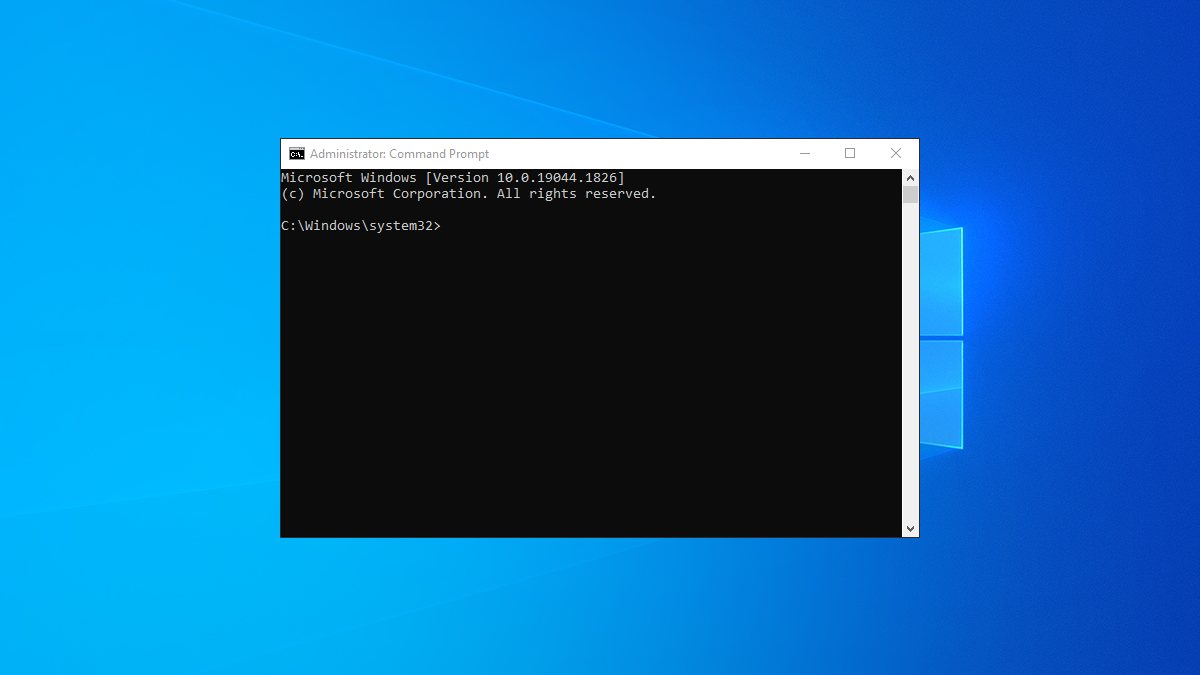
Graças ao Windows '
usuário da rede
Comando, você pode alterar as senhas da conta de usuário do seu PC diretamente na janela do prompt de comando. Isso permite que você
Defina uma nova senha para sua conta escolhida
sem navegar em nenhum menus de configuração. Vamos mostrar como.
RELACIONADO: Como redefinir sua senha esquecida no Windows 10
O que saber ao alterar senhas do prompt de comando
Use o comando do usuário da rede para alterar uma senha da conta do Windows
O que saber ao alterar senhas do prompt de comando
O
usuário da rede
comando
requer acesso a administrador
, o que significa que você deve estar usando uma conta de administrador para usar o comando. Você pode usá -lo para alterar senhas para sua própria conta e também para as contas de outras pessoas.
Observe também que este comando permite alterar a senha da sua conta local. Se você usar uma conta da Microsoft com seu PC, terá que Use outro método para alterar sua senha .
Use o comando do usuário da rede para alterar uma senha da conta do Windows
Se você estiver pronto para alterar a senha, primeiro, abra o menu "Iniciar". Neste menu, pesquise "Prompt de comando". Em seguida, à direita, selecione "Executar como administrador".

Na janela Prompt de comando, digite o seguinte comando e pressione Enter. Neste comando, substitua
NOME DE USUÁRIO
com o nome de usuário cuja senha você deseja mudar e
SENHA
com a nova senha que você deseja usar.

Não tenho certeza de quem é quem no seu sistema? Você pode Obtenha uma lista de todas as contas de usuário usando o seguinte comando no prompt de comando:
Se o seu nome de usuário tiver espaços, certifique -se de incluí -lo com cotações duplas. Igual a:
Você está fazendo essas alterações de senha em um local público? As pessoas ao seu redor (ou olhando através de câmeras de segurança) podem dar uma olhada em sua senha enquanto você a digita. Nesse caso, use o seguinte comando.
Certifique -se de substituir
NOME DE USUÁRIO
No comando com o nome de usuário cuja senha você deseja atualizar.
Você será solicitado a digitar a nova senha duas vezes, mas não verá nenhum texto aparecer na tela. Em seguida, o prompt de comando exibirá uma mensagem de sucesso indicando que sua senha foi alterada com sucesso.

Quando você agora faz login na sua conta no seu PC Windows, você usará a senha recém -criada. Aproveitar!
Quero aprender alguns outros Comandos úteis do Windows ? Dê uma olhada no nosso guia dedicado.
- › Como bloquear ou desbloquear alguém em tiktok
- › Microsoft Edge está recebendo bate -papo de IA e uma nova aparência no Windows
- › Os melhores fones de ouvido para os fãs do iPhone apenas atingem o preço mais baixo
- › O AirPods Pro tem uma nova competição: o OnePlus Buds Pro 2
- › A Microsoft está transformando o Bing em um mecanismo de pesquisa de IA
- › O OnePlus 11 está aqui, mas com um começo difícil







